안녕하세요 꿈디입니다.
지난번 포스팅에서는 우분투 리눅스 os설치를 위한 설치 디스크 만들기, 윈도에서 리눅스 OS디스크 할당하기 등에 대해서 알아보았습니다.
오늘은 2편으로 리눅스 OS 설치 및 설정하는 부분에 대해서 알아보도록 하겠습니다.
크게 어렵지 않으니 천천히 따라 하시면 금방 하실 수 있을 것 같습니다.
1편에서 부팅 우선순위를 리눅스 설치용 USB를 1순위로 지정했었습니다. 해당 설정으로 USB 기반의 부팅이 시작됩니다.
1. 리눅스 설치용 USB로 부팅하기

드디어 리눅스 OS 세팅 화면으로 넘어왔습니다. 이제부터는 정말 리눅스 OS입니다. 뭔가 뿌듯해지네요
언어 선택에서 대한민국을 선택하고 Install Ubuntu 버튼을 클릭합니다.
Try Ubuntu 버튼을 누르면 우분투 os를 실제 사용해 볼 수 있습니다. 여러분은 이미 리눅스의 세계에 오신 겁니다. ^^

2. 설치 옵션 선택 - 언어 및 키보드, 무선인터넷 옵션 선택


와이파이는 설치에 당장은 필요가 없으므로 선택하지 않았습니다. 리눅스 OS를 무선인터넷 환경에서 사용한다면 할 수 있는 것들이 좀 더 많아질 것 같다는 생각을 한번 해 봤습니다. 다시 설치에 집중하겠습니다.

일반적인 설치 유형을 선택하였습니다. 다음 계속하기 버튼을 클릭합니다.
3. 파티션 영역 옵션 선택 진행(중요)

설치 형식을 지정합니다. 우분투가 사용할 파티션을 만들고 크기 옵션을 지정할 것이기 때문에 '기타' 유형을 선택하고 계속하기 버튼을 클릭합니다.

전 여기서부터 살짝 긴장했습니다. 여기서 실수하면 처음부터 이 과정을 되돌려야 되기 때문입니다.
제가 리눅스 OS를 위해서 할당한 공간이 '남은 공간'으로 표시됨을 확인할 수 있습니다.
해당 부분을 선택한 후 + 버튼을 누릅니다.
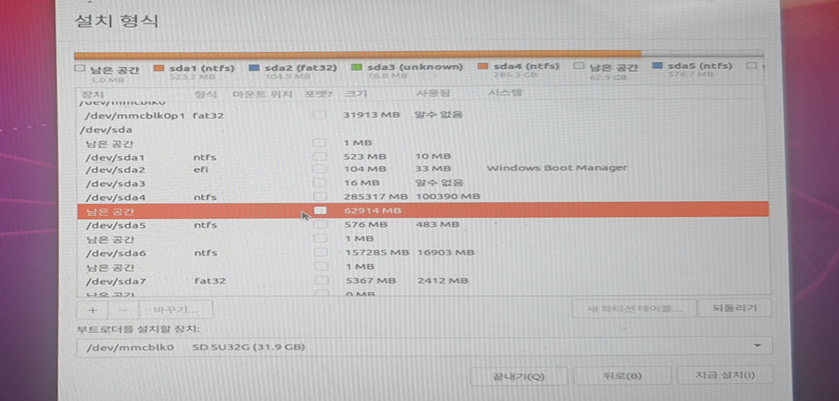
스왑 영역의 공간을 할당합니다. 스왑 영역은 가상 메모리로 사용되는 부분이라고 생각하시면 됩니다. 보통 크기는 본인 PC의 메모리 사이즈와 유사하게 하거나 그 배수로 입력합니다. 4기가면 4096 또는 8192를 입력한다.
새 파티션의 종류는 '논리'로 선택하고, 새 파티션의 위치는 '이 공간이 시작하는 지점' 그리고 용도는 '스왑영억'을 선택합니다. 그리고 OK 버튼을 클릭합니다.
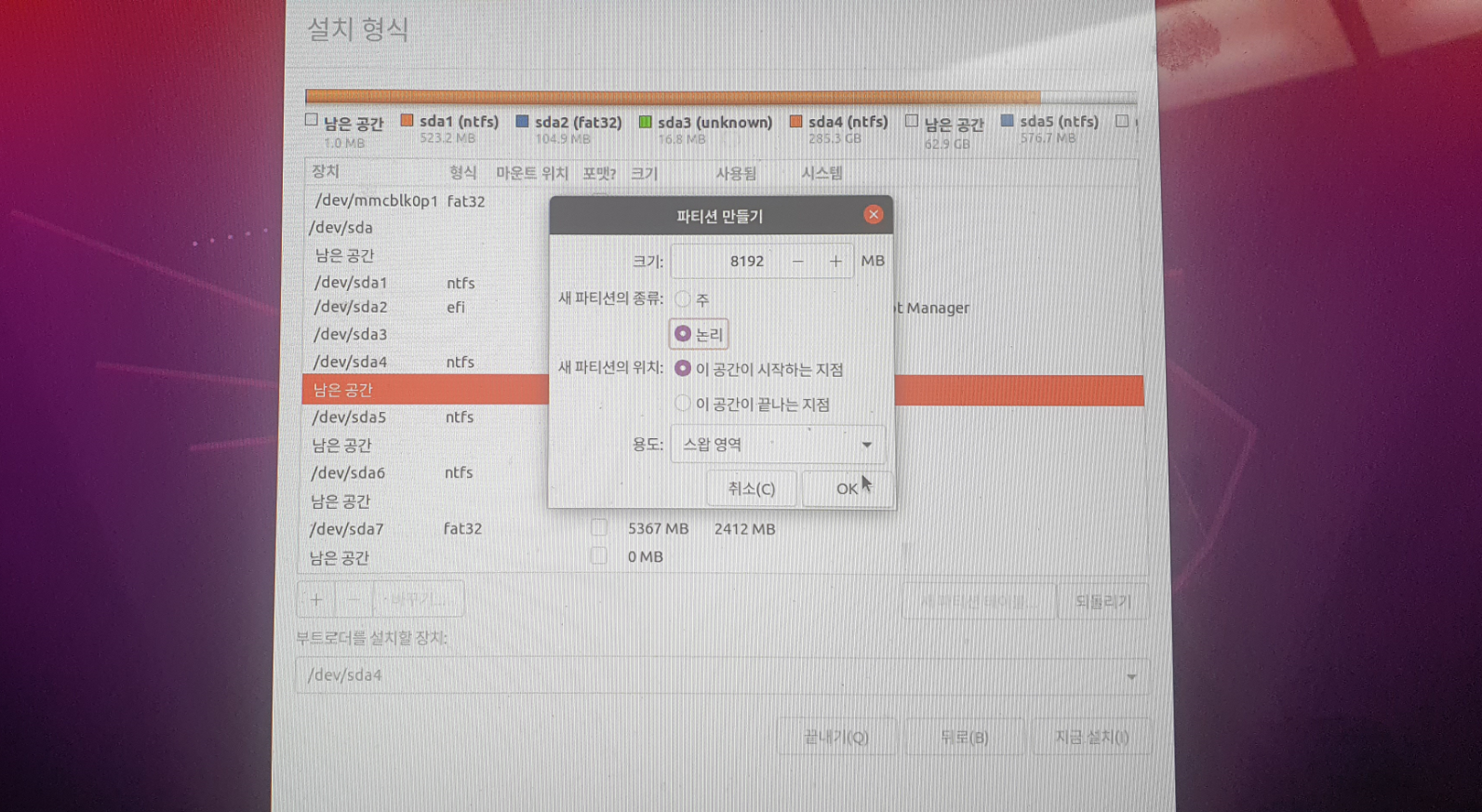
다시 + 버튼을 누릅니다.

저널링 파일 시스템 파티션을 할당합니다. 제가 할당한 파티션 중 80% 정도를 할당했습니다. 60기가 중 49기가 정도입니다. 이 부분은 본인이 취향에 따라서 하시면 될 것 같습니다.

저는 /home영역에 5.5기가를 할당했습니다.(전체 영역의 10% 정도)

참고로 /home영역은 시스템을 사용하는 사용자 계정들이 /home 디렉토리 밑으로 자신의 계정명을 디렉토리로 갖게 됩니다. (ex) /home/user01, /home/user02 /home/솔루션계정명
사용자들이 불필요한 파일들을 업로드하거나 접근하는 것을 통제할 수 있습니다.
할당을 했으면 OK 버튼을 클릭한다. 다시 세팅을 되돌리려면 '되돌리기' 버튼을 통해 다시 돌아갈 수 있습니다.
4. 옵션을 모두 지정했으면 설치를 진행합니다.
설정한 파티션 모습을 최종 확인하고 '지금설치' 버튼을 클릭합니다.

지금설치 버튼을 누르면 변경할 파티션의 최종 정보를 팝업에 보여줍니다. '계속하기' 버튼을 클릭합니다.

내가 사는 곳의 위치를 묻네요. 즐기세요.
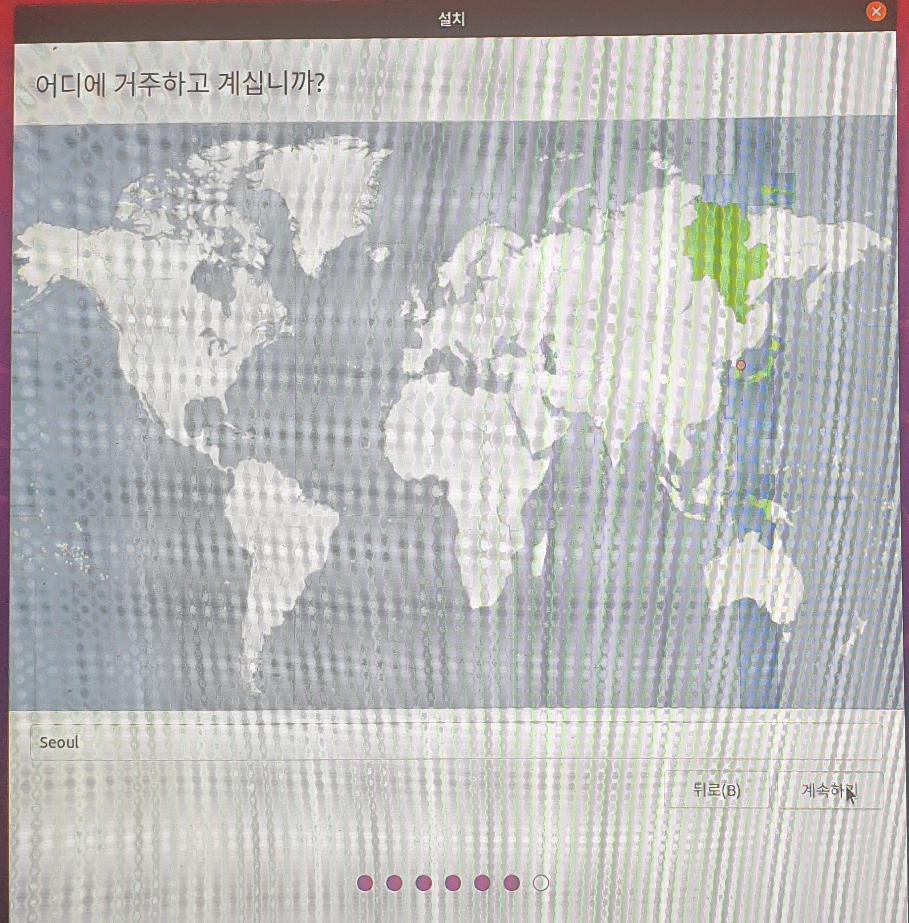
자 거의 다 왔습니다.
OS계정 및 패스워드를 입력합니다. 그리고 '계속하기' 버튼을 클릭하면 OS 세팅 정보가 적용됩니다.(여기서 시간이 몇 분 정도 소요됨)


이제 설치가 완료되었습니다. 비밀번호 입력 후 로그인을 합니다.

강렬합니다. 우분투의 바탕화면입니다.

자 그럼 한번 터미널을 실행해 보겠습니다. 윈도처럼 실행창에 cmd라고 누르니 터미널 창이 나오네요. 몇 가지 명령어를 실행해 보았습니다.

메뉴를 클릭해 보았는데 UI/UX는 한참 예전에 Fedora 리눅스 설치했을 때보다 훨씬 진보했습니다. 당연한 거겠죠? 느낌은 ios느낌도 살짝 났습니다. 부지런히 이것저것 해 봐야 될 것 같습니다.

리눅스 만의 강점과 자유도를 잘 활용해서 재밌는 것 많이 시도해 보셨음 좋겠습니다.
좋은 하루 보내세요.
<내 PC에 리눅스 구성하기(멀티OS, Ubuntu, 우분투) 1/2>
내 PC에 리눅스 구성하기(멀티OS, Ubuntu, 우분투) 1/2
안녕하세요 꿈디입니다. 오늘은 리눅스 OS 구성을 위한 첫 단계 리눅스OS 설치용 USB 만드는 방법을 공유하려고 합니다. 집에 있는 LG 그램 노트북에서 윈도 OS와 별개로 리눅스 OS(Ubuntu)를 설치하려
dreamdeveloper403.tistory.com
'IT' 카테고리의 다른 글
| 보안정책에 따라 화면을 캡처할 수 없을 때 대처방법 (2) | 2023.10.28 |
|---|---|
| 엑셀 한글 영문 자동변환 될 때 조치방법 (0) | 2023.04.22 |
| AWS 기본개념 간단 정리 (0) | 2021.02.19 |
| 내 PC에 리눅스 설치하기(멀티OS, Ubuntu, 우분투) 1/2 (4) | 2021.02.08 |
| 맛있는 코딩 - 서블릿이란 (0) | 2021.01.29 |




댓글